Korzystanie z narzędzia wyszukiwania celów analizy warunkowej w programie Excel
Chociaż długa lista funkcji Excela jest jedną z najbardziej kuszących funkcji arkusza kalkulacyjnego Microsoftu, istnieje kilka niedostatecznie wykorzystanych klejnotów, które ulepszają te funkcje. Jednym z często pomijanych narzędzi jest analiza warunkowa.
Narzędzie analizy(What-If Analysis) warunkowej programu Excel składa się z trzech głównych elementów. Omawiana tutaj część to zaawansowana funkcja wyszukiwania celu(Goal Seek) , która umożliwia pracę wstecz od funkcji i określanie danych wejściowych niezbędnych do uzyskania żądanego wyniku z formuły w komórce. Czytaj dalej, aby dowiedzieć się, jak korzystać z narzędzia wyszukiwania celu analizy warunkowej programu Excel.(What-If Analysis Goal Seek)
Przykład narzędzia wyszukiwania celu w programie Excel
Załóżmy, że chcesz zaciągnąć kredyt hipoteczny na zakup domu i obawiasz się, jak oprocentowanie kredytu wpłynie na roczne płatności. Kwota kredytu hipotecznego wynosi 100 000 USD, a pożyczkę spłacasz w ciągu 30 lat.
Korzystając z funkcji PMT programu Excel , możesz łatwo określić, jakie byłyby roczne płatności, gdyby stopa procentowa wynosiła 0%. Arkusz kalkulacyjny prawdopodobnie wyglądałby mniej więcej tak:

Komórka w A2 reprezentuje roczną stopę procentową, komórka w B2 to długość kredytu w latach, a komórka w C2 to kwota kredytu hipotecznego. Wzór w D2 to:
=PMT(A2,B2,C2)
i reprezentuje roczne spłaty 30-letniego kredytu hipotecznego w wysokości 100 000 USD z 0% odsetkami. Zauważ(Notice) , że liczba w D2 jest ujemna, ponieważ program Excel zakłada, że płatności są ujemnym przepływem pieniężnym z Twojej sytuacji finansowej.
Niestety, żaden pożyczkodawca hipoteczny nie pożyczy Ci 100 000 USD z oprocentowaniem 0%. Załóżmy(Suppose) , że robisz pewne obliczenia i dowiadujesz się, że możesz sobie pozwolić na spłatę 6000 dolarów rocznie w postaci spłat kredytu hipotecznego. Zastanawiasz się teraz, jakie jest najwyższe oprocentowanie, jakie możesz zaciągnąć za pożyczkę, aby upewnić się, że nie zapłacisz więcej niż 6000 USD rocznie.
Wiele osób w takiej sytuacji po prostu zaczęłoby wpisywać liczby w komórce A2, aż liczba w D2 osiągnęłaby około 6000 USD. Możesz jednak sprawić, by program Excel wykonał pracę za Ciebie, korzystając z narzędzia wyszukiwania celu analizy warunkowej . (Analysis Goal Seek)Zasadniczo sprawisz, że program Excel będzie pracował wstecz od wyniku w D4 aż do uzyskania stopy procentowej, która zaspokoi Twoją maksymalną wypłatę w wysokości 6000 USD.
Rozpocznij od kliknięcia karty Dane(Data) na Wstążce(Ribbon) i zlokalizowania przycisku Analiza(What-If Analysis) warunkowa w sekcji Narzędzia danych(Data Tools) . Kliknij przycisk Analiza(What-If Analysis) warunkowa i wybierz z menu opcję Szukanie celu.(Goal Seek)
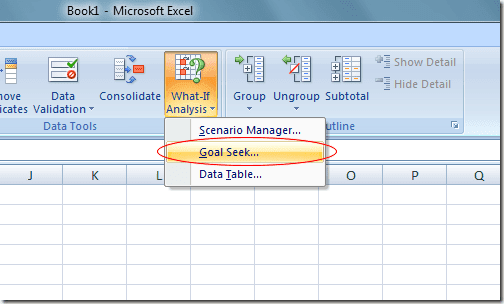
Excel otwiera małe okno i prosi o wprowadzenie tylko trzech zmiennych. Zmienna Set Cell musi być komórką zawierającą formułę. W naszym przykładzie jest to D2 . Zmienna Do wartości(To Value) to kwota, jaką chcesz, aby komórka w D2 znajdowała się na końcu analizy.
Dla nas jest to -6000 . Pamiętaj, że Excel postrzega płatności jako ujemny przepływ środków pieniężnych. Zmienna By Change Cell(By Changing Cell) to stopa procentowa, którą Excel ma znaleźć dla Ciebie, aby kredyt hipoteczny w wysokości 100 000 USD kosztował Cię tylko 6 000 USD rocznie. Użyj więc komórki A2 .
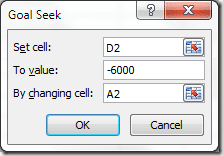
Kliknij przycisk OK i możesz zauważyć, że Excel miga kilka liczb w odpowiednich komórkach, aż iteracje w końcu zbiegną się w ostateczną liczbę. W naszym przypadku komórka na A2 powinna teraz czytać około 4,31%.

Ta analiza mówi nam, że aby nie wydać więcej niż 6000 USD rocznie na 30-letni kredyt hipoteczny o wartości 100 000 USD, musisz zabezpieczyć pożyczkę na nie więcej niż 4,31%. Jeśli chcesz kontynuować analizę typu „co, jeśli”, możesz wypróbować różne kombinacje liczb i zmiennych, aby zbadać dostępne opcje, gdy próbujesz uzyskać dobre oprocentowanie kredytu hipotecznego.
Narzędzie analizy typu „co, jeśli(What-If Analysis Goal Seek) ” w programie Excel jest potężnym uzupełnieniem różnych funkcji i formuł występujących w typowym arkuszu kalkulacyjnym. Pracując wstecz od wyników formuły w komórce, możesz wyraźniej eksplorować różne zmienne w obliczeniach.
Related posts
Jak korzystać z analizy warunkowej programu Excel
Jak korzystać z funkcji Speak Cells programu Excel
2 sposoby korzystania z funkcji transpozycji programu Excel
Jak zrozumieć analizę warunkową w programie Microsoft Excel
Jak usunąć puste linie w Excelu?
Zaawansowany przewodnik VBA dla MS Excel
Jak utworzyć wiele połączonych list rozwijanych w programie Excel?
Jak szybko wstawić wiele wierszy w programie Excel
Jak korzystać z odwołań bezwzględnych w programie Excel
Jak zrobić wykres kołowy w programie Excel
Jak korzystać z wypełniania Flash w programie Excel
Jak scalić dane w wielu plikach Excel
4 sposoby użycia znacznika wyboru w programie Excel
Jak scalić komórki, kolumny i wiersze w programie Excel
Co to jest tablica VBA w programie Excel i jak ją zaprogramować?
Co to jest Microsoft Publisher? Przewodnik dla początkujących
Wyśrodkuj dane arkusza roboczego w programie Excel do drukowania
Podłączanie Excela do MySQL
Jak sortować według daty w programie Excel
5 sposobów na konwersję tekstu na liczby w programie Excel
